
Video: Kuv yuav khiav MSC li cas?

2024 Tus sau: Lynn Donovan | [email protected]. Kawg hloov kho: 2023-12-15 23:47
Txoj cai-nias ntawm Start Menu khawm kom tso WinX Menu. Nyem rau ntawm Command Prompt (Admin) hauv WinX Ntawv qhia zaub mov kom qhib qhov kev hais kom ua kom siab nrog cov cai tswj hwm. Ntaus lub npe. MSC kev siv hluav taws xob koj xav tso tawm ua tus thawj coj thiab tom qab ntawd nias Enter.
Ntxiv rau qhov no, kuv yuav ua li cas khiav cov kev pabcuam MSC?
Nias Win + R keys ntawm koj cov keyboard, qhib qhov Khiav qhov rai. Ces, ntaus " kev pabcuam . msc ua "thiab ntaus Enter lossis nias OK. Tus Kev pabcuam app qhov rai tam sim no qhib.
Kuv yuav ua li cas ua tus tswj hwm? Ib txwm khiav ib qho kev pab cuam raws li tus thawj tswj hwm
- Los ntawm Start Menu, nrhiav koj qhov kev pab cuam xav tau. Right-click thiab xaiv Qhib Cov Ntaub Ntawv Qhov Chaw. Qhib cov ntaub ntawv qhov chaw los ntawm pib ntawv qhia zaub mov.
- Right-click lub program thiab mus rau Properties -> Shortcut.
- Mus rau Advanced.
- Kos Run as Administrator checkbox. Khiav raws li tus thawj tswj kev xaiv rau qhov kev pab cuam.
Hauv qhov no, kuv yuav nkag mus rau Run hais kom ua li cas?
Tsuas yog nias lub Windows key thiab R tus yuam sij tib lub sijhawm, nws yuav qhib lub Khiav cov lus txib lub thawv tam sim ntawd. Txoj kev no yog qhov ceev tshaj plaws thiab nws ua haujlwm nrog txhua lub versions ntawm Windows. Nyem qhov Start khawm (lub Windows icon nyob rau sab laug-sab laug ces kaum). Xaiv Tag nrho cov apps thiab nthuav Windows System, tom qab ntawd nyem Khiav qhib nws.
Run hais kom ua hauv Windows 10 yog dab tsi?
Khiav cov lus txib yog ib feem ntawm BASIC programming language siv los pib qhov program. Hauv Qhov rai , neeg siv Khiav cov lus txib kom sai qhib apps thiab cov ntaub ntawv. Tsuas yog nias ' Yeej + R' shortcut yuam sij qhib lub Khiav kom sai. Khiav Command hauv Windows 10 . Koj tuaj yeem nkag mus rau txhua daim ntawv thov npe lossis ntawv tais ceev tseg lossis cov ntaub ntawv hauv 'Qhib' lub thawv ntawv.
Pom zoo:
Kuv yuav qhia li cas txog qhov kev khiav hauj lwm uas kuv muaj hauv kuv lub computer?

Nrhiav cov ntaub ntawv kev khiav hauj lwm hauv Windows 7 Xaiv qhov Pib. khawm, ntaus Computer hauv lub thawv ntawv no, right-click rau Computer, thiab tom qab ntawd xaivProperties. Hauv Windows tsab ntawv, koj yuav pom cov version thiab version ntawm Windows uas koj lub cuab yeej khiav
Kuv yuav pom li cas cov apps khiav ntawm kuv lub Kindle Fire HD?

Coj mus rhaub rau ntawm "Filter by" dropdown menu nyob rau sab saum toj ntawm koj lub vijtsam. Tom qab ntawd xaiv "RunningApplications." Qhov no yuav muab rau koj cov npe ntawm cov apps tam sim no khiav ntawm koj lub Kindle FireHD
Kuv yuav tsom mus rau kuv lub teb chaws li cas tsheb khiav?
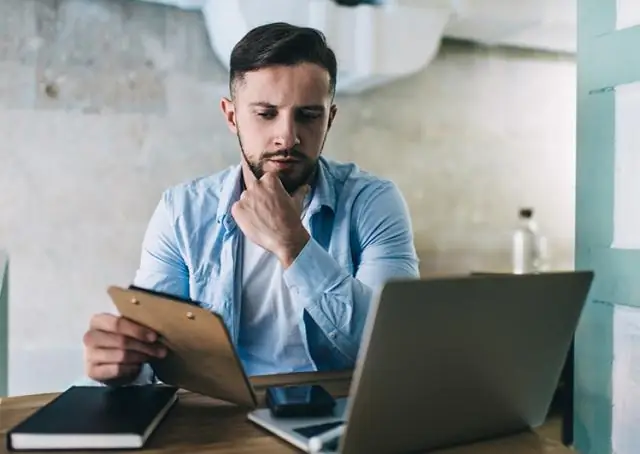
Txoj Kev Tsav Tsheb Hauv Lub Tebchaws-Specific Traffic: Domain Name. Google Webmaster Tool Geo-Targeting. Web Hosting Server Qhov Chaw. Backlinks. Cov ntsiab lus theem Target. Local SEO Siv Google Places. Xa Lub Vev Xaib Mus Rau Hauv Lub Zos Tshawb Fawb & Cov Ntawv Qhia. Siv Google Trends
Kuv yuav khiav kev kuaj mob li cas ntawm kuv Dell desktop?

Dell ePSA lossis PSA kev kuaj mob muaj nyob rau ntawm Dell laptops, desktops, servers thiab Windows-based tablets. Restart koj Dell PC. Thaum Dell lub logo tshwm, nias F12 yuam sij nkag mus rau One-time Boot Menu. Siv tus xub yuam sij los xaiv Diagnostics thiab nias Enter rau ntawm cov keyboard
Yuav ua li cas kuv thiaj li khiav qhov kev ntsuam xyuas ntawm kuv lub tshuab luam ntawv HP?

Siv ib qho ntawm cov hauv qab no los luam ib nplooj ntawv tus kheej. Thawb tsab ntawv lossis A4, tsis siv cov ntawv dawb dawb rau hauv lub tais ntim khoom. Nias thiab tuav lub Cancel () thiab Start CopyColor nyees khawm tib lub sijhawm. Tso ob lub nyees khawm. Tus kheej-test pageprints
